对于文章分栏这个概念相信大家都不陌生,我们日常在杂志或者报纸中常见的一篇文章在同一版面中分开几栏就是文章分栏,今天我们将要讲解的内容就是如何用word2016将文章的内容全文分栏,下面我们一起来看一下吧!
文章分栏是文章排版中经常会用到的一项技巧,通过文章分栏我们可以巧妙地利用版面的空间,使一篇文章变得更加小巧整洁,也可以吸引读者的阅读兴趣,减低读者的阅读疲劳感,将文章分栏的具体操作内容并不复杂,但文章分栏里面的具体设置就需要大家注意一下,下面我们一起来看一下具体的操作步骤啊吧!
首先第一步、我们需要打开需要进行文章分栏的word文档,具体操作步骤如下图所示:
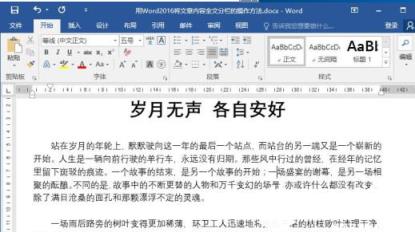
接下来第二步,我们需要在菜单栏中找到选择“页面”选项卡中的“分栏”按钮,单击按钮,然后在弹出的下拉菜单中选择“更多分栏”选项,我们可以在这里设置需要设置的栏数,具体操作步骤如下图所示:
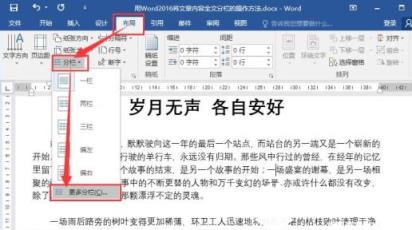
在应用于的选项中我们还可以选择文章内容的分栏范围,选择应用整篇文档的话整篇文章将会被分栏,选择插入点之后的话,则只有插入点之后才会被分栏,大家可以根据自己的需要选择。
第三步、假设我们需要设置的栏数是两栏,我们则需要在弹出的“分栏”对话框中选择“两栏”,宽度和间距可以选择默认,有特别需求的话我们也可以按照自己的要求改一下,完成之后大家记得点击确定即可以啦,具体操作步骤如下图所示:

点击确定后返回到文章页面,这时候我们就可以看到文章内容已经变成两栏,具体效果如下图所示。
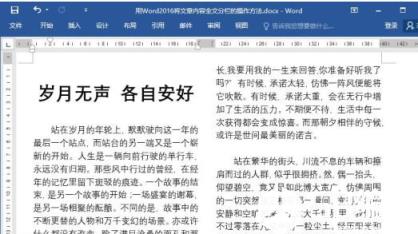
以上就是本例的全部内容,大家掌握了分栏的具体操作以及相关设置后,我们就可以在word中实现简单的排版操作,将文章进行分栏然后插入相关内容的图片,一个简单的文章排版就完成了!希望本例对大家有所帮助!







